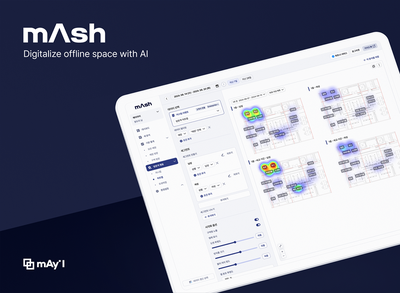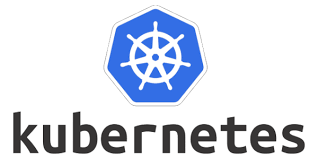
Vagrant 실습
- code Vagrantfile 명령어 입력 시 VS Code로 파일 접근

- Vagrantfile 파일의 이미지 설정 값 변경
-
config.vm.box = "base" 설정 값을
config.vm.box = "sysnet4admin/CentOS-k8s"로 변경하고 저장
-
변경 전

- 변경 후

- 저장 후에 cmd에서 vagrant up 명령 실행
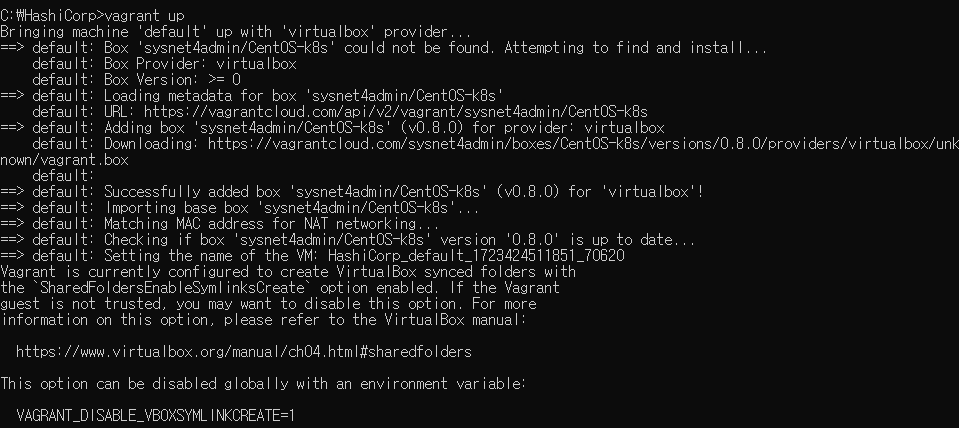
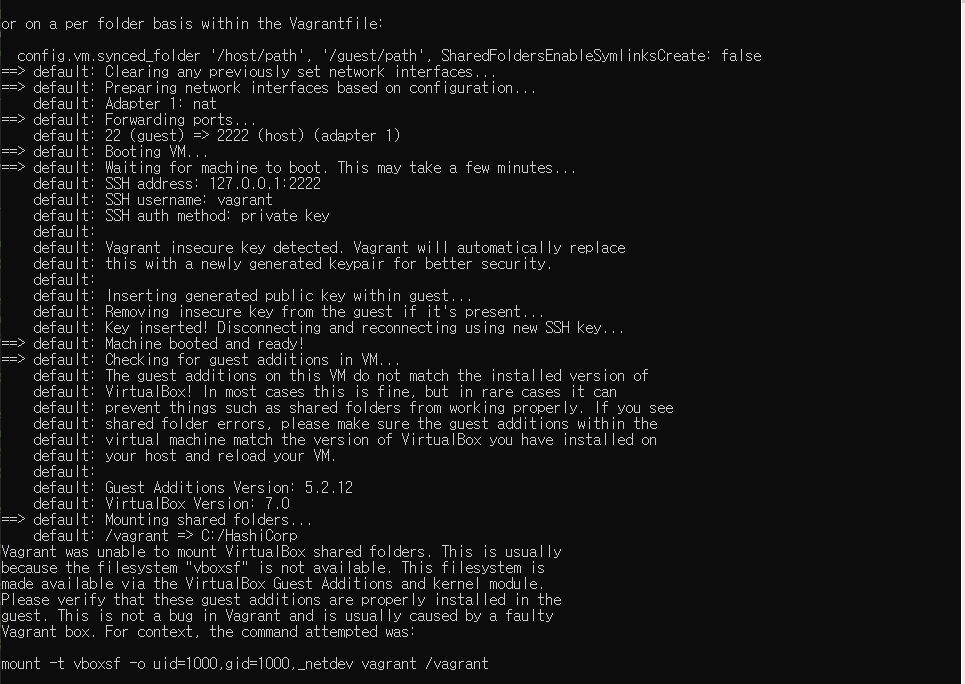

- 가상 머신 이미지 설치 확인
-
cmd 명령창에서 제대로 설치되는지 확인
-
설치 완료 후 Virtual Box 실행 후 확인
=> HashiCorp_default (이름 변경도 가능하다)
=> app.vagrantup.com 사이트도 DockerHub랑 비슷한 개념

- CentOS 접속하기
-
vagrant ssh 명령 실행
-
uptime, cat etc/redhat-release 명령 실행
-
exit 명령으로 종료

- 가상 머신 삭제하기
-
vagrant destroy -f
-
Virtual Box에서 이전에 생성했던 가상 머신이 삭제됐는지 확인

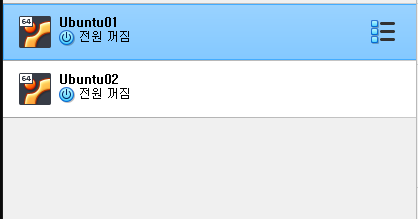
- 가상 머신에 필요한 설정 자동으로 구성하기
-
Vagrantfile 수정
-
수정 전
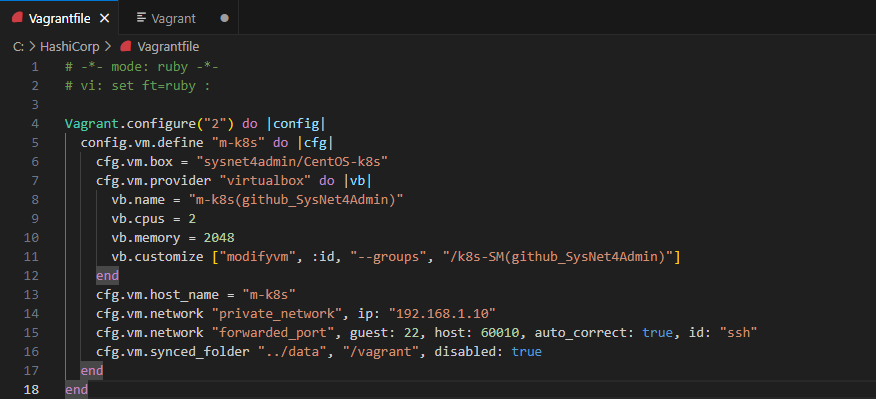
=> 모든 코드는 닫을 때 end를 사용한다.
=> 들여쓰기로 부모, 자식 관계를 정의한다.
- 변경한 내용을 저장하고 vagrant up으로 실행
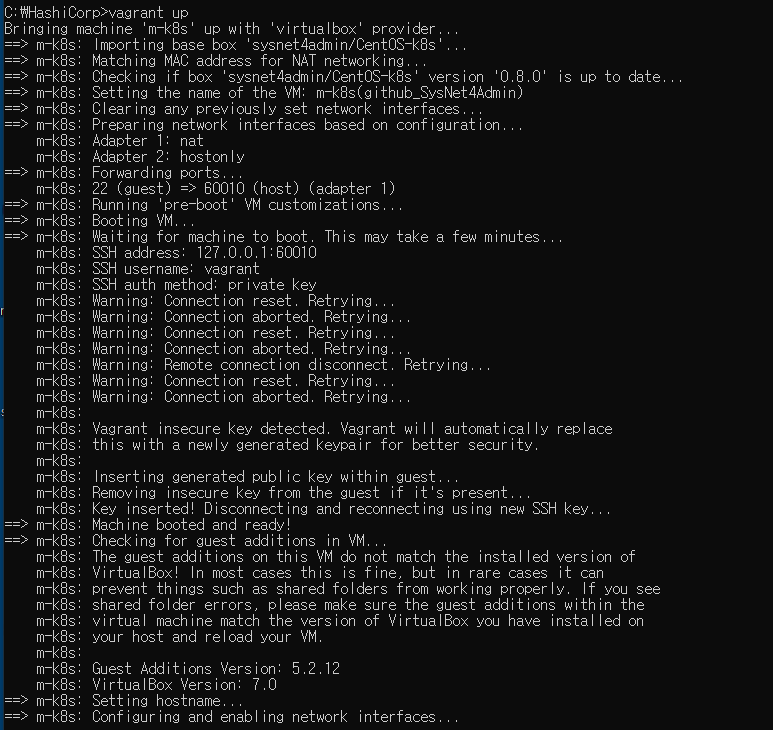
- Virtual Box에서 설정한 내용들로 실행되는지 확인

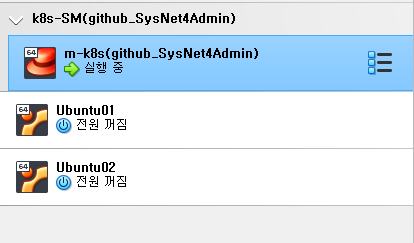
- 포트 확인
-
vagrant port 명령으로 확인
-
포트가 실제로 사용 중인지 확인
netstat -an | findstr 60010
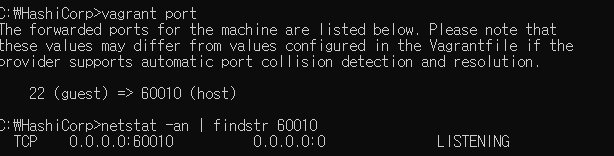
- 가상 머신 접속
-
vagrant ssh
-
ip addr show eth1 명령으로 inet 상태 확인

- 호스트 네트워크 수정
-
vagrant destroy -f 명령으로 실행 중인 가상 머신 종료
-
Virtual Box -> 좌측 상단 도구 탭 -> 호스트 전용 네트워크 탭
-
하단 DHCP 서버 탭 클릭 서버 활성화 내용을 변경
-
어댑터 탭 클릭
=> 자동으로 어댑터 설정
=> 수동으로 어댑터 설정 시 IPv4 주소 지정
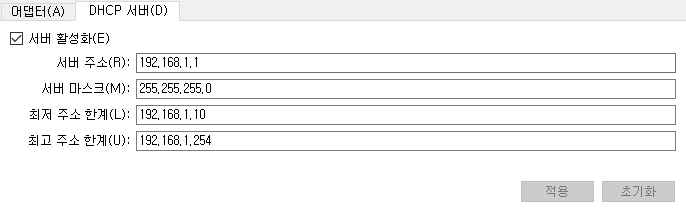
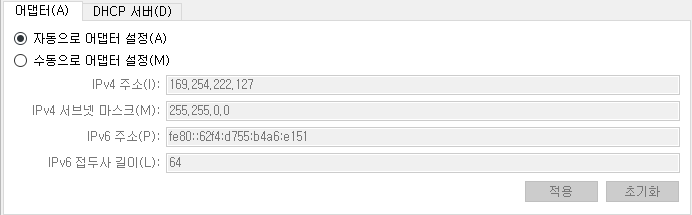
-
네트워크 설정이 끝났다면 컴퓨터 재부팅
-
Shell Provision 추가
-
code Vagranfile 열기
-
cfg.vm.synced_folder 아래에 코드 한 줄 추가
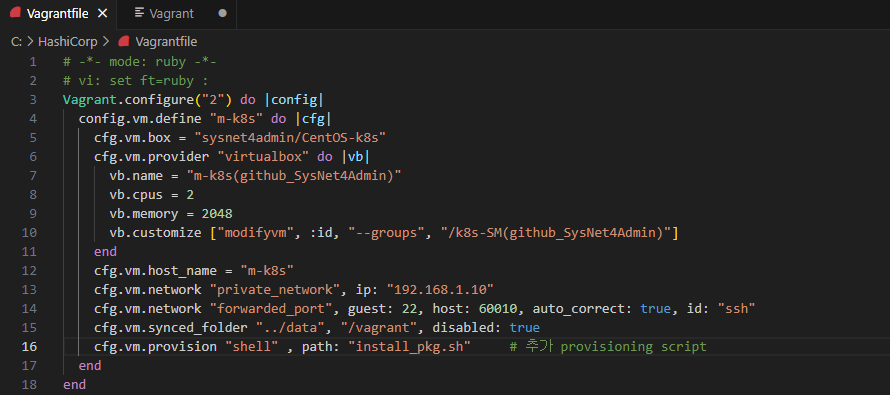
- install_pkg.sh 쉘 스크립트 생성
- code install_pkg.sh

- 쉘 스크립트 작성
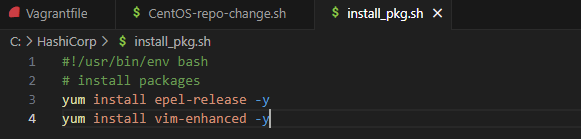
- provision 실행
- vagrant provision 명령으로 실행
에러가 발생하기 때문에 Vagrantfile을 수정 및 코드 추가 해줘야 한다.
- Vagranfile 수정
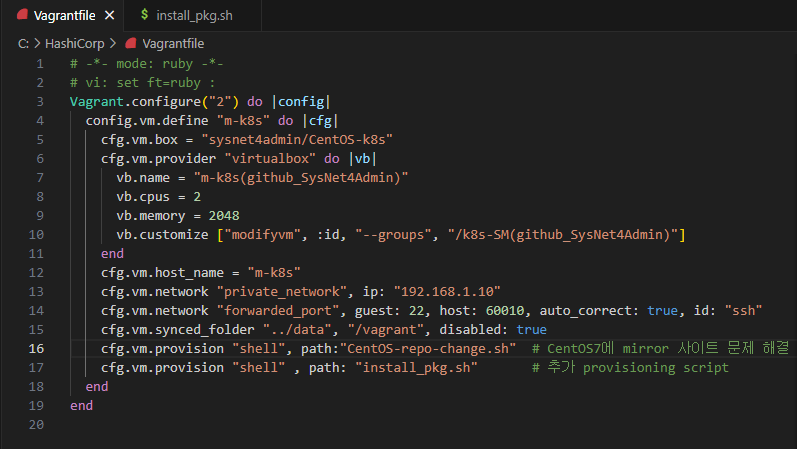
- 쉘 스크립트 생성 & 작성
- CentOS-repo-change.sh

- 설치
- vagrant provision
- vagrant ssh 접근
- yum repolist 명령으로 base, epel 확인
- 삭제하기
- vagrant destroy -f 명령으로 싹 날리도록 하자
가상 머신 추가로 구성
-
이전에 구성했던 가상 머신은 Master Node
-
구성해야 할 가상 머신은 Worker Node
- Vagrantfile 수정
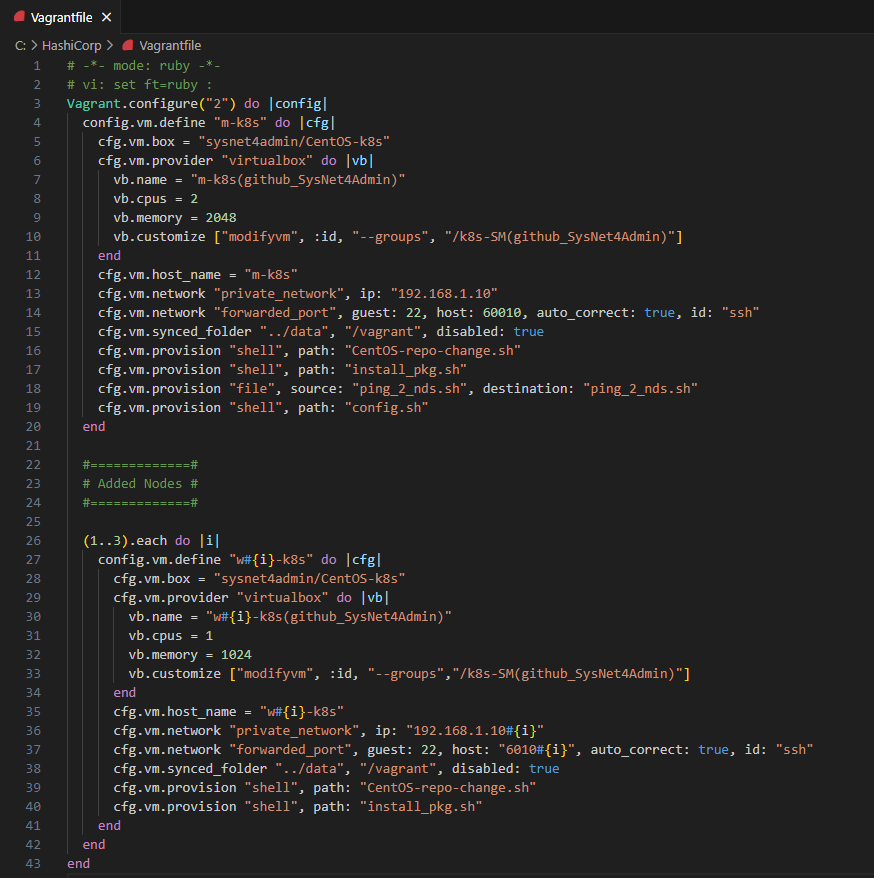
- ping_2_nds.sh 쉘 스크립트 생성 및 작성

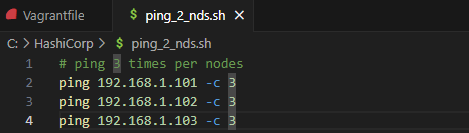
- config.sh 쉘 스크립트 생성 및 작성
- code config.sh

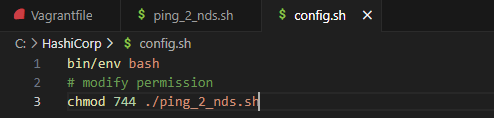
- 실행하여 확인
- vagrant up
=> 실행하면 4대의 CentOS를 설치한다.
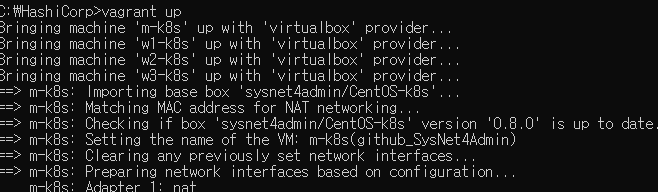
- vagrant ssh 명령 실행 시 에러 발생
This command requires a specific VM name to target in a multi-VM environment.- 총 4대의 CentOS가 존재하므로 뒤에 이름을 넣어줘야 한다.
- vagrant ssh w1-k8s
- Virtual Box를 실행해서 Worker Node 생성 확인
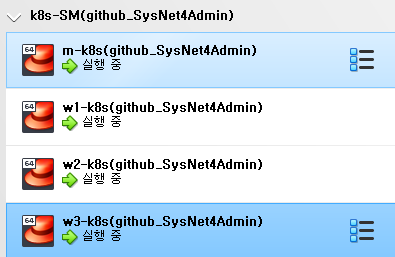
- vagrant ssh m-k8s 접속
- ./ping_2_nds.sh 쉘 스크립트로 Ping Tests
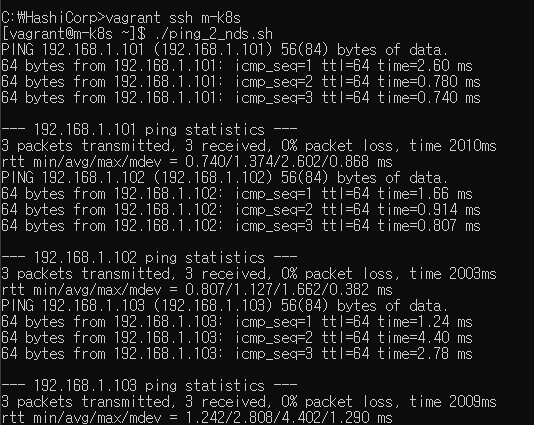
- 포트 확인
-
vagrant port m-k9s
-
vagrant port w1-k8s
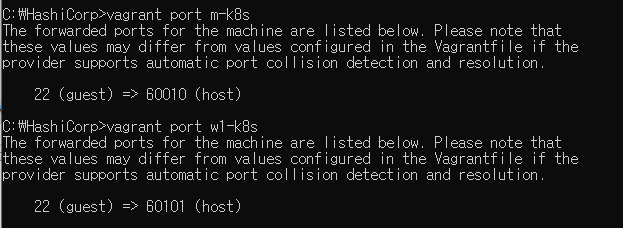
- XShell로 접속하기
10-1. ssh root@localhost:60010
10-2. 창 뜨면 수락 및 저장 클릭
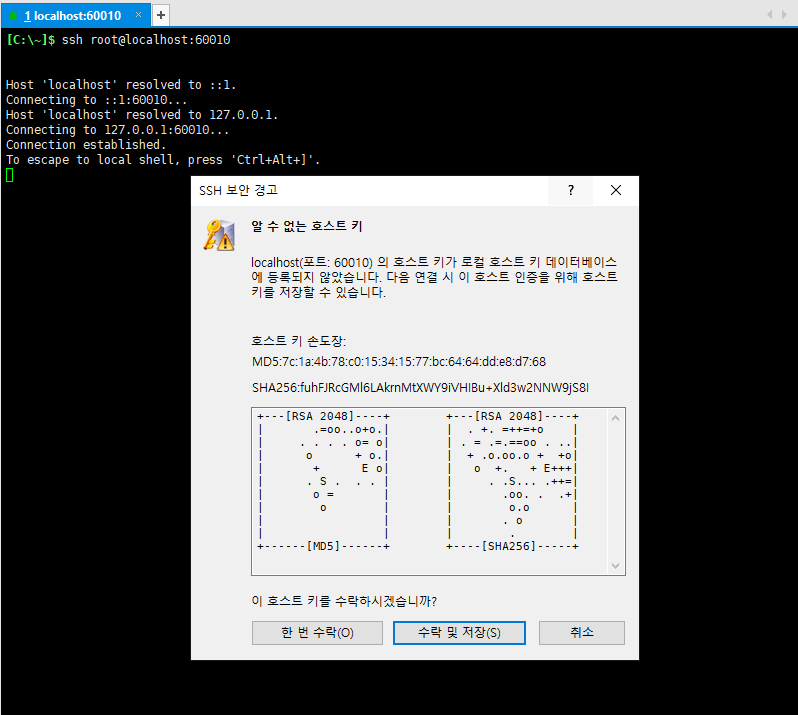
10-3. 비밀번호 : vagrant로 지정
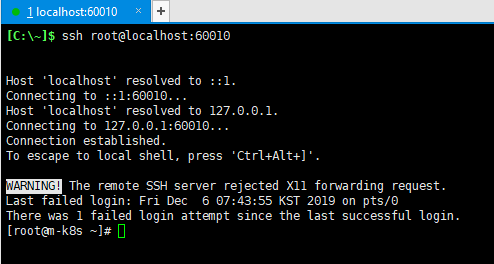
- XShell 세션 만들기
11-1. Master Node
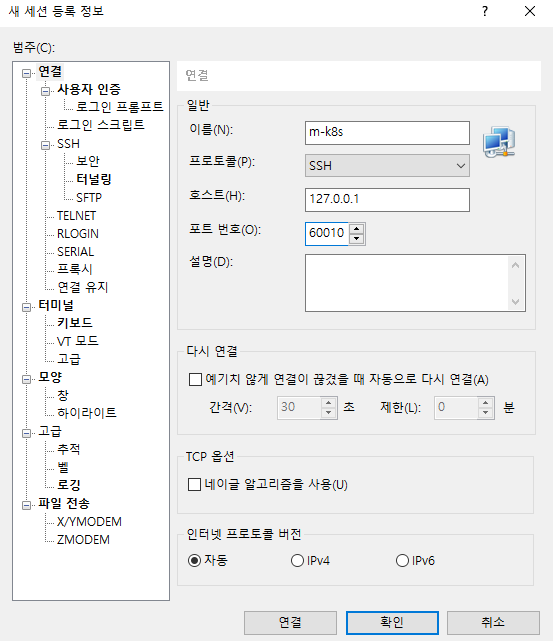
11-2. Worker Node 1
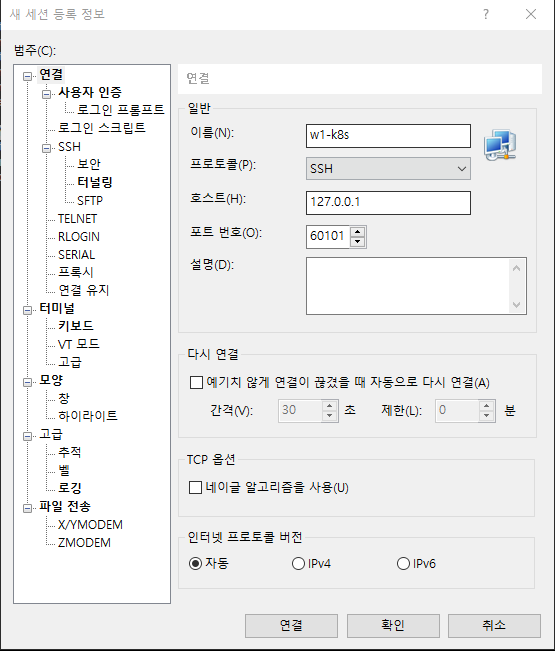
11-3. Worker Node 2
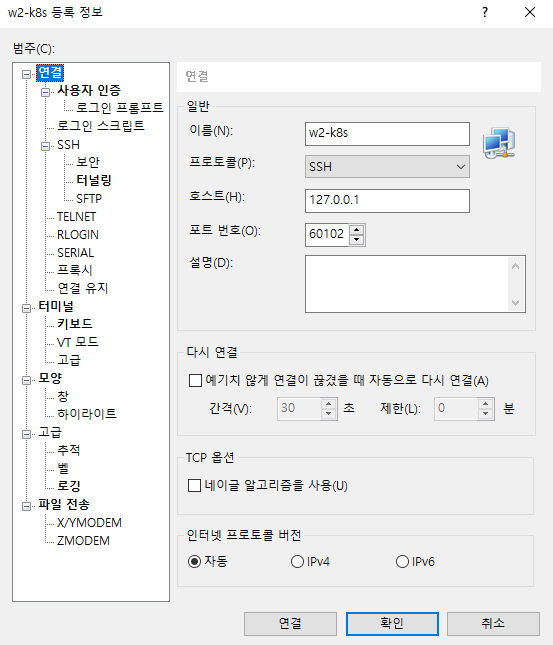
11-4. Worker Node 3
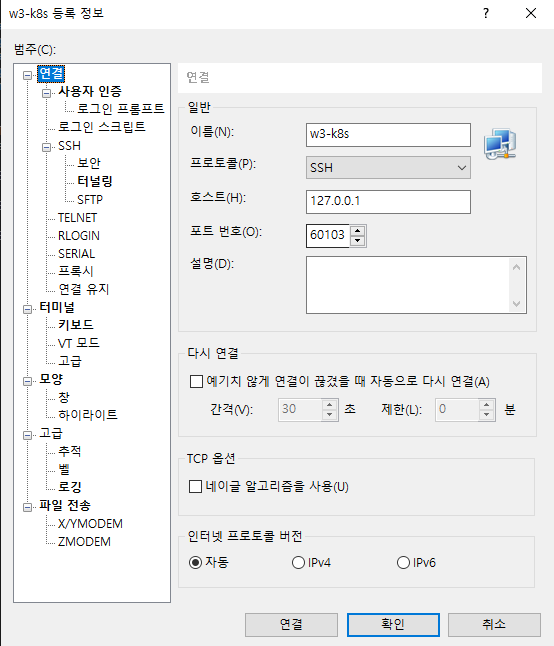
- 사용자 인증
-
사용자 이름 : root
-
패스워드 : vagrant
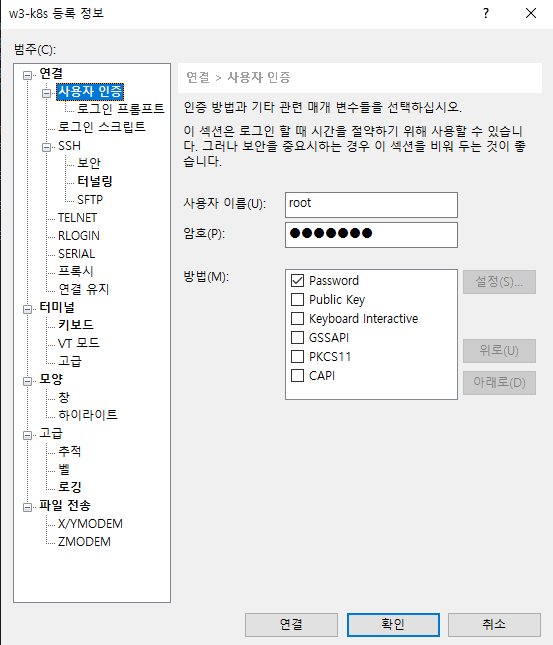
Vagrant 설치하기
- 이전에 생성했던 vagrant 모두 삭제
- vagrant destroy -f
-
예제의 경우 _Book_k8sInfra-main 내려받아서 사용
-
로컬C에 만들었던 HashiCorp 디렉터리 내부에 압축 해제
-
VS Code로 ch3 폴더 열기
-
ch3 디렉터리 내부에 쉘 스크립트 확인
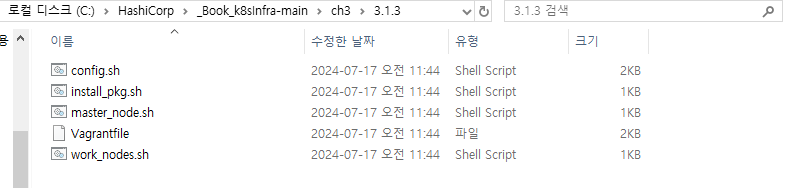
- 파일 덮어쓰기
-
ch3 -> 3.1.3 디렉터리 내부에 모든 파일을 복사
-
HashiCorp 디렉터리 내부에 덮어쓰기
-
덮어쓰기로 바뀐 Vagrantfile을 VS Code로 열기
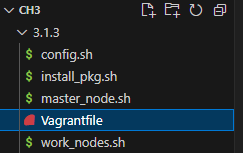
- cfg.vm.synced_folder 코드 아래에 추가
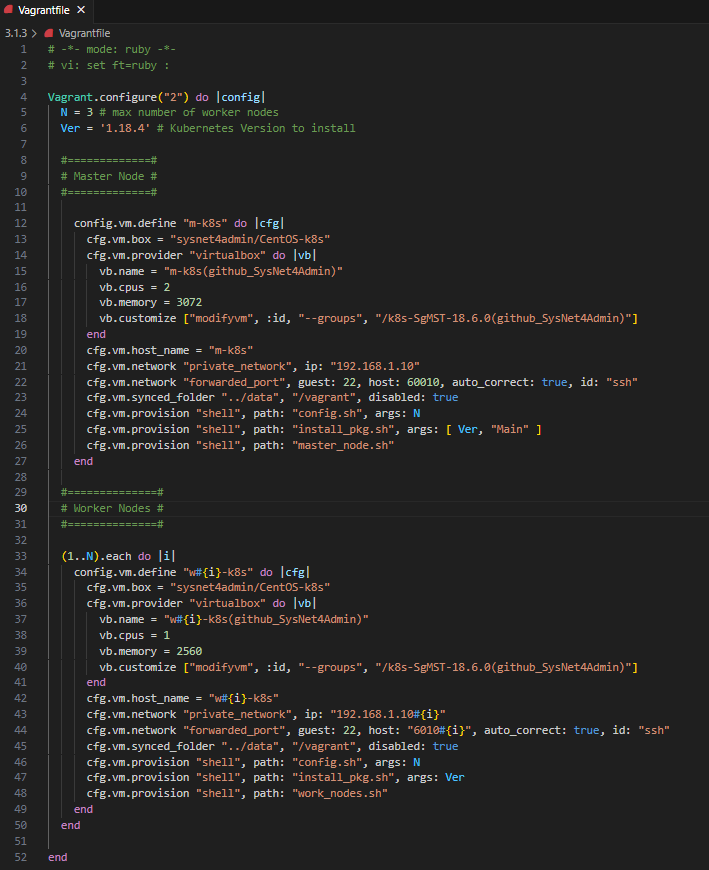
-
vagrant up 명령으로 설치
=> 설치 시간 굉장히 오래 걸림
-
설치가 완료 후 연결된 것을 확인
-
vagrant ssh m-k8s
-
sudo kubectl get nodes